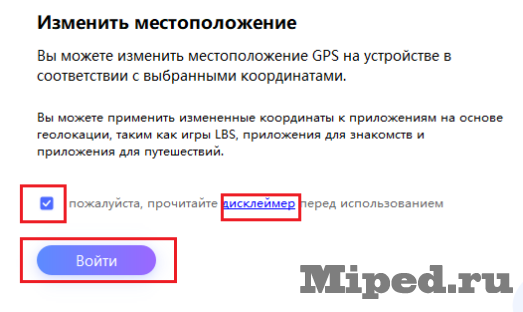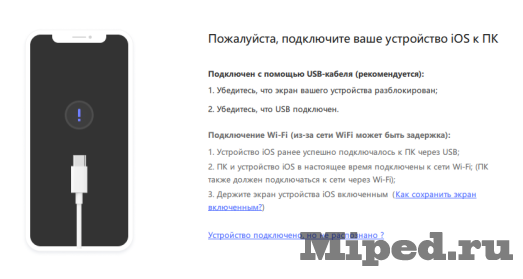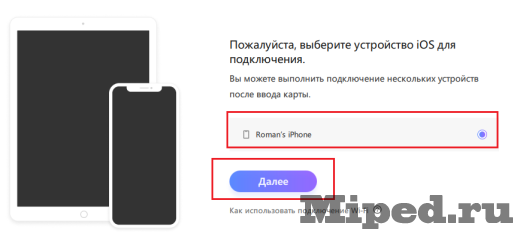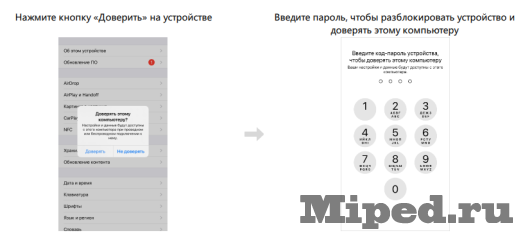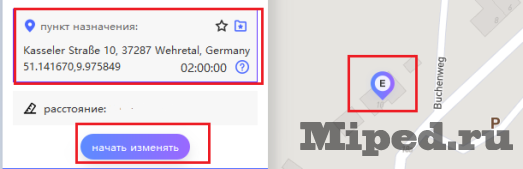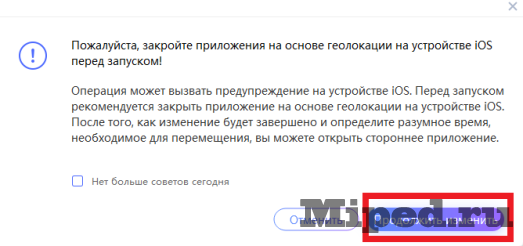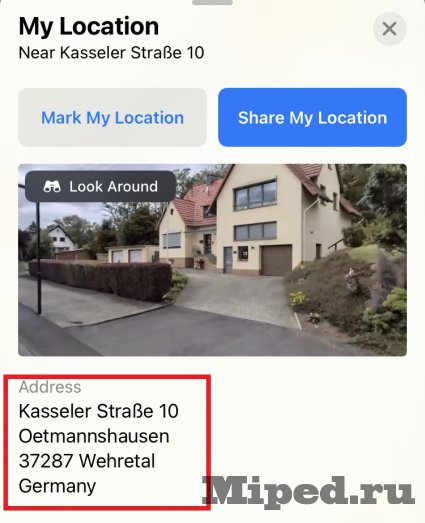Как изменить геолокацию на iPhone и iPad без джейлбрейка
Иногда пользователи iPhone хотят изменить свое реальное местоположение на какое-то другое, быть может, чтобы разыграть друзей или расширить возможности поиска в приложениях. Существуют различные приложения, которые могут изменить геолокацию на iPhone, но большинство из них требуют проведения джейлбрейка устройства. Джейлбрейк может привести к серьезным неприятностям, поэтому многие пользователи ищут способ изменить геолокацию на iPhone без необходимости использования его. В этой статье мы предлагаем безопасное и простое решение, которое, без сомнения, поможет вам.
Как изменить местоположение на iPhone:
1. Открываем сайт на вашем ПК. Открылся официальный сайт программы iAnyGo. Нажимаем «Free Download»
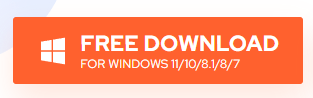
2. Запускаем скачанный установщик и нажимаем «Установить»
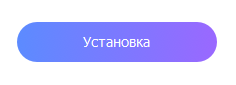
3. Когда утилита установилась, нажимаем «Запуск»
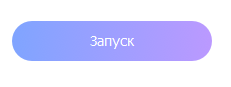
4. Читаем дисклеймер, ставим галочку что ознакомились и нажимаем «Войти»
5. Подключаем iPhone с помощью USB-кабеля к компьютеру
6. Когда программа обнаружит вам телефон, выбираем его и нажимаем «Далее»
7. Разблокируйте ваш телефон, если он заблокирован. В попапе нажмите «Доверять»
8. Открылась карта. Ставим в любое нужное вам место и нажимаем «Начать изменять»
9. Закройте все приложения, которые используют геолокацию на вашем телефоне и нажмите «Продолжить изменить»
10. Открываем карты на вашем телефоне и проверяем изменения. Если вы сделали все правильно, то локация поменялась на указанную вами в программе.
Чтобы вернуть свое реальное местоположение, перезагрузите телефон.
Надеюсь статья была полезной для вас
Texnologiyalar
Как изменить геолокацию на iPhone и iPad без джейлбрейка